Многие смартфоны от компании Huawei и суббренда Honor оснащаются модулем NFC. Благодаря этому есть возможность производить бесконтактные платежи, не доставая из кармана пластиковую карту. Однако некоторые владельцы этих телефонов не пользуются такой опцией, поскольку не знают, как пользоваться NFC на Хонор или Хуавей. Наша задача – провести небольшой ликбез и рассказать о технологии NFC подробнее.

Содержание
- Что такое NFC
- Принцип работы NFC
- Список моделей Huawei и Honor с данной функцией
- Как настроить НФС на Хуавей и Хонор
- Шаг 1: включение
- Шаг 2: установка Google Pay
- Шаг 3: добавление банковской карты
- Как правильно использовать систему бесконтактной оплаты
- Как отключить систему бесконтактной оплаты
- Заключение
NFC – это аббревиатура английского словосочетания «Near Field Communication», что дословно переводится, как «ближнее поле соединения». То есть, NFC – это технология соединения между двумя устройствами на минимальном расстоянии друг от друга (не более 10 см). благодаря этому такой способ коммуникации является надёжнее и конфиденциальнее, чем всем привычный Bluetooth.
А посему разработчики решили, что это идеальный вариант для взаимодействия смартфона и платёжного терминала. В некоторых случаях NFC используют даже для передачи файлов. Но особого смысла в этом нет, так как скорость скачивания не особенно большая и к тому же важно, чтобы оба устройства находились на расстоянии не более 10 см друг от друга, что может привести к некоторым неудобствам.
Вот основные характеристики соединения посредством NFC:
- Максимальный радиус действия: 10 см;
- Частота работы модуля: 13,56 МГц;
- Скорость передачи информации: от 106 до 848 Кбит/с.
Принцип работы NFC
Главное отличие данной технологии от Bluetooth заключается в куда более быстром соединении с другим устройством. Связь более устойчивая и защищённая. Для соединения используются максимально защищённые протоколы, которые дистанционно взломать крайне проблематично (в том числе и из-за очень малого радиуса действия соединения). NFC на Хуавей и других смартфонах может использоваться для следующих задач:

- Платёжное средство;
- Бонусная карта;
- Средство идентификации;
- Проездной документ;
- Ключ.
Однако в большинстве случаев модуль NFC в телефоне Хуавей используют как раз для бесконтактной оплаты. Также с помощью электронных кошельков – кошелёк Huawei (ex Хуавей Пэй), Honor Pay или Google Pay на Huawei добавляют в систему различные карты лояльности (бонусные, скидочные) и используют их без необходимости носить с собой пластиковые копии. Оплата работает очень быстро, но операции требуется подтверждать отпечатком пальца.
Список моделей Huawei и Honor с данной функцией
В основном данным модулем комплектуются устройства среднего и премиального ценовых сегментов. Найти NFC в бюджетных аппаратах практически невозможно. Вот список телефонов, в которых точно имеется установленный модуль NFC.
Huawei:
- Huawei Enjoy 20 Plus 5G;
- Huawei Mate 40;
- Huawei Mate X2;
- Huawei Mate Xs;
- Huawei Nova;
- Huawei P-Smart Series (некоторые модели);
- Huawei Y-Series (некоторые модели).
Honor:
- Honor 20;
- Honor 30;
- Honor 9A;
- Honor 9C;
- Honor 9S;
- Honor 9x Lite;
- Honor Play 4 5G;
- Honor X10 5G;
- Honor 8A;
- Honor 7C.
Список, конечно, не полный: в нём отражены только самые популярные модели. Для того, чтобы проверить, есть ли в вашем Хуавей функция NFC достаточно опустить шторку быстрых настроек (там, где уведомления). Если модуль установлен, то в шторке будет плитка с буквой N. Если она есть, то можно приступать к настройке модуля.
Как настроить НФС на Хуавей и Хонор
Настройка NFC для бесконтактной оплаты на смартфонах Huawei и Honor происходит в несколько этапов. Сначала нужно активировать сам модуль, затем установить систему Google Pay и только после этого добавить платёжную карту. Для каждого из этапов есть своя инструкция: важно всё выполнять в точно таком же порядке.
Шаг 1: включение
Для активации модуля бесконтактной оплаты NFC нужно воспользоваться настройками смартфона. После этого чип будет работать корректно.
Активация модуля:
- Запустите настройки смартфона с помощью соответствующего значка и выберите в списке категорию «Подключение устройства».

- Тапните по пункту «NFC».

- Передвиньте ползунок в пункте «NFC» в положение «Вкл».

Есть способ активации модуля, который не требует путешествия по настройкам. Достаточно опустить шторку уведомлений и тапнуть по плитке с буквой «N». Многим пользователям понравится именно этот вариант.
Шаг 2: установка Google Pay
Google Pay – это приложение для проведения бесконтактных платежей посредством модуля NFC. Без этой защищённой программы оплата будет невозможна. Установить программу достаточно просто, поскольку её без проблем можно найти в Google Play.
Установка Google Pay:
- Запустите маркет Google при помощи соответствующей иконки.

- Найдите приложение при помощи поиска и тапните по кнопке «Установить».

- В настройках NFC тапните по пункту «Платёжное приложение по умолчанию» и выберите Google Pay.

После установки программы можно будет приступать к добавлению платёжной банковской карты. Стоит заметить, что бонусные и скидочные карты лояльности добавляются точно таким же способом.
В России отключили Google Pay и Apple Pay, поэтому пользоваться данными платёжными системами пока возможности нет. Но можно попробовать кошелёк Huawei (который можно найти в App Gallery). Также была запущена отечественная система MIR Pay, предназначенная для работы с соответствующими картами.
Шаг 3: добавление банковской карты
Процесс добавления банковской карты одинаков во всех приложениях подобного типа (Google Pay, MIR Pay, Apple Pay и так далее). Поэтому достаточно будет рассмотреть инструкцию для одной программы. Все рассмотренные шаги можно будет применять и в других приложениях.
Добавление карты в Google Pay:
- Запустите приложение, нажмите «Начать» и затем «Добавить карту».

- Выберите «Ввести данные вручную» (можно также отсканировать карту, но иногда система работает некорректно и всё равно приходится всё вводить руками).

- Введите необходимые данные и тапните «Сохранить».

- Прочтите пользовательское соглашение и нажмите «Accept».

- Подтвердите данные карты, выбрав тип «SMS» и нажав «Продолжить».

- В соответствующее поле введите код подтверждения, который пришёл в SMS и нажмите «Отправить».

После этого можно использовать Google Pay и модуль NFC для проведения бесконтактной оплаты. Если нужно добавить карту лояльности или проездной документ, то процесс выглядит точно так же. Конечно, проще сканировать карту, но данная опция работает не всегда, поэтому гораздо надёжнее ручной ввод.
Как правильно использовать систему бесконтактной оплаты
Инструкция по использованию данной системы до смешного проста. Бесконтактная оплата с телефона Хонор или Хуавей производится по следующему алгоритму:
- Активируем модуль NFC в смартфоне;
- Подносим его тыльной частью к платёжному терминалу;
- В случае необходимости подтверждаем оплату вводом пароля или отпечатка пальца.
Стоит заметить, что пароль оплаты в Huawei требуется только в том случае, если сумма платежа превышает 1000 рублей, 30 фунтов, 25 евро, 200-300 гривен или 50 долларов США. Во всех остальных случаях ввод пароля не требуется.
Перед использованием смартфона для бесконтактной оплаты стоит убедиться, что терминал в магазине поддерживает такую опцию. Для этого обычно достаточно посмотреть на него: сейчас на всех современных терминалах есть наклейка с буквой «N». Она говорит о том, что данный терминал поддерживает работу с NFC.
Как отключить систему бесконтактной оплаты
Для отключения модуля можно воспользоваться всё теми же системными настройками, о которых говорилось ранее. Но ещё проще опустить шторку уведомлений и деактивировать кнопку с буквой N. После этого чип будет полностью выключен и обесточен.
Однако в выключении NFC нет никакого особого смысла. Технология почти не расходует заряд аккумулятора, а подключиться к НФС удалённо всё равно не получится. Тем не менее, некоторые специалисты во имя безопасности советуют отключать модуль NFC просто на всякий случай. Дескать, так спокойнее.
Заключение
В этом материале мы рассмотрели вопросы о том, как работает NFC в телефоне Huawei или Honor и как установить НФС на Андроид смартфон от Huawei. Особенно сложного ничего в этом нет, но важно все действия выполнять в точном соответствии с инструкцией. Только в этом случае получится настроить бесконтактную оплату.
Для того чтобы оплата через NFC стала доступна на телефоне, функцию нужно подключить и правильно настроить. В этом вопросе поможет инструкция по настройке, которая состоит из трех этапов:
Подробнее о каждом из них ниже.
Этап 1: как включить NFC
Подключить NFC можно двумя способами:
- в панели уведомлений;
- в настройках телефона.
Первый способ проще и быстрее. Для включения NFC достаточно в верхней части экрана свайпнуть вниз для вызова панели уведомлений. После этого необходимо нажать на значок NFC, переведя его в активный режим. Об этом будет свидетельствовать смена его цвета с серого на бирюзовый.
Второй способ немного сложнее, поскольку требует выполнения больших действий:
- Откройте настройки телефона.
- Выберите пункт «Подключение устройства»
- Затем пункт «NFC», где необходимо переместить бегунок в положение вправо.
- В пункте «Платежное приложение по умолчанию» нет выбранных приложений.
На этом первый этап закончен, переходите ко второму.
Этап 2: установка Google Pay
На этом этапе нужно скачать и установить на телефон приложение Google Pay. Инструкция:
- зайдите в Play Market;
- в строке поиска наберите «Google Pay» и выберите первое приложение из списка;
- нажмите «Установить» и дождитесь окончания процесса;
- затем вернитесь в пункт настроек «Платежное приложение по умолчанию», где должно появиться приложение Google Pay.
Второй этап закончен, переходите к третьему.
Этап 3: добавление банковской карты для оплаты
Привязка банковской карты к смартфону Huawei происходит в приложении Google Pay. Делается это так:
- Откройте приложение.
- Нажмите «Начать», затем «Добавить карту».
- Отсканируйте карту или нажмите «Ввести данные вручную».
- Заполните необходимые поля и нажмите «Продолжить».
- Прочитайте условия использования и если вас все устраивает нажмите «Accept».
- Подтвердите данные карты, нажав «Продолжить».
- Введите полученный в смс сообщении пин код для подтверждения привязки карты.
На этом этап закончен. Теперь можно оплачивать покупки простым прикладыванием к терминалу телефона.
Как правильно пользоваться NFC
Для применения на практике важно знать как пользоваться NFC. Инструкция по использованию довольно проста, но отличается в зависимости от сферы применения. Так для оплаты покупок при правильно выполненных настройках достаточно включить опцию NFC на телефоне и поднести его к терминалу. Оплата пройдет автоматически.
Для передачи данных потребуется активировать опцию на обоих гаджетах, после чего выполнить следующие действия:
- выбрать на одном из них нужный файл и поднести их спинками друг к другу;
- после звукового оповещения о соединении устройств, нажать на экран для подтверждения передачи файла;
- дождаться окончания передачи, о чем также сообщит звуковой сигнал.
Обратите внимание. Расстояние между устройствами не должно превышать 10 см.
Для сканирования метки необходимо включить на телефоне опцию и поднести его к ней. Для программирования метки потребуется скачать специальное приложение, например NFC Tools.
Вам также будет интересно знать, как настроить звук на смартфоне.
Как отключить NFC в Хонор и Хуавей
Отключить NFC в телефоне можно также, как и включить:
- Через настройки телефона.
- В панели уведомлений.
В первом случае необходимо выполнить: «Настройки» → «Подключение устройства» → «NFC». Функция деактивируется после перемещения бегунка в положение влево.
Во втором случае все гораздо проще. Для отключения данным способом потребуется вызвать панель уведомлений и нажать на значок «NFC».
Когда это стоит делать
Несмотря на то, что NFC является продолжением технологии RFID, в плане безопасности бесконтактных платежей, она значительно выигрывает.
Это связано с тем, что технология работает по сети точка-точка, то есть соединяются лишь два устройства, третье подключиться к ним не может.
Включенная функция практически не тратит заряд батареи, поэтому решать когда отключать NFC и стоит ли это делать должен только владелец смартфона.
Видео-инструкция
Ответы на популярные вопросы
Какая максимальная сумма для оплаты без ввода пароля?
Бесконтактные платежи на сумму менее 1000 рублей, 30 фунтов, 25 евро, 200-300 гривен и 50 долларов проходят без запроса ввода пароля.
Есть ли NFC в Honor 10?
Да, есть.
Как узнать, что платежный терминал работает с NFC?
На таких терминалах обычно наклеена специальная наклейка. Также об этом можно спросить у продавцов.
Теперь вы знаете, что подключение и первоначальная настройка полезного НФС модуля осуществляется всего за несколько минут. Если у вас остались дополнительные вопросы — задавайте их в комментариях.
В новых смартфонах Honor все чаще появляется возможность бесконтактных платежей NFC. Данная функция стала очень популярна у пользователей мобильных устройств. Никого не удивишь сегодня,например, тем, что для оплаты проезда в общественном транспорте пассажир прикладывает смартфон к терминалу кондуктора. В данной статье мы подробно расскажем о настройке NFC в смартфонах Honor.
Сокращение NFC раскрывается как Near Field Communication, то есть дословно «коммуникация ближнего поля». Данная технология обеспечивает беспроводную связь на достаточно небольшом расстоянии: рабочая область не превышает 10 см. Данные с терминала считываются посредством радиосигнала. NFC-датчики имеют малый размер и низкое энергопотребление. За счет этого их можно легко интегрировать в платы смартфонов.
Как работает NFC
Технология NFC работает за счет явления электромагнитной индукции: передатчик считывателя излучает сигнал в форме синусоиды на высокой частоте 13,56 МГц. В самом датчике присутствует антенна и в момент, когда датчик и считыватель находятся на расстоянии меньше 10 см, магнитное поле создается переменным током в катушке считывателя. После этого ток создается во второй катушке — датчика. Этой энергии запросто хватает для работы последнего, поэтому NFC способна работать с пассивными устройствами.

Стоит отметить, что на сегодняшний день присутствует три главных сферы применения NFC. Первая и наиболее популярная – имитация банковских карт для обеспечения бесконтактной оплаты. Смартфон привязывается к банковской карте и после чего его можно использовать для платежей. Можно не беспокоиться за безопасность своей банковской карты, так как вся информация зашифрована и хранится в специальном чипе. Вторая сфера применения – это сканирование меток. Метки могут находиться, например, на упаковке продуктов питания и при считывании смартфон выводит информацию о сроки годности и составе товара. Третий режим – обмен информацией между смартфонами. Суть состоит в том, что смартфоны, оснащенные модулями NFC, прикладываются друг к другу и передают определенную информацию: настройки Wi-Fi, контактный номер и многое другое.
Настройка NFC в смартфоне Honor для оплаты
В рамках данной статьи мы рассмотрим настройку nfc honor для бесконтактной оплаты смартфоном. Вы, наверное, в курсе таких технологий как MasterCard PayPass и Visa Paywave? Это особенные банковские карты, позволяющие производить бесконтактную оплату, приложив карту к терминалу. Это удобно тем, что нет необходимости вставлять карту. Карта содержит чип, в котором хранится вся информация о счете в зашифрованном виде. Примерно также действуют проездные карты, с помощью которых оплачивается проезд в городском транспорте. В смартфонах с поддержкой NFC имеется такой же микрочип, как в банковских картах. Соответственно, смартфон может осуществлять бесконтактные платежи, вместо банковской карты.
Воспользоваться встроенной функцией NFC в смартфонах Honor можно только при установке специальных приложений из Google Play. Для телефонов на базе Android наиболее популярным приложением является Google Pay. Данный сервис:
- Поддерживает множество российских банков (Сбербанк, ВТБ24, Альфа-банк и многие другие);
- Имеет возможность хранить данные карт лояльности клиента (прим.: Лента, Магнит, Мегамарт);
- Не передает данные карты при совершении транзакций
- Если вы вдруг потеряете смартфон, его можно найти, заблокировать или стереть данные
- Легко расплачиваться в Play Market, а также различных приложениях (прим.: VK)

Для того, чтобы начать пользоваться Google Pay, его необходимо скачать с Play Market. После скачивания необходимо привязать свой аккаунт гугл к приложению. Запускаем Google Pay:

Нажимаем кнопку настроить:
Далее вводим данные своей банковской карты и сохраняем их. Обязательно необходимо установить блокировку экрана. Как это сделать я написал в статье как настроить смартфон после покупки.
Нажимаем ОК, после этого потребуется подтвердить по SMS привязку карты. Придет SMS-сообщение с кодом, который необходимо будет ввести в поле.
Когда банковская карта привяжется, она будет отображаться в способах оплаты. Проверьте чтобы она была указана как основная.
Следующий шаг в настройке nfc honor: включение самого модуля NFC. Для этого заходим в настройки -> Подключенные устройства:
Выбираем NFC:
И включаем его:
На этом все.. Теперь можно легко оплачивать покупки со своего смартфона Honor. Для оплаты необходимо подносить смартфон экраном вверх и подождать некоторое время (2-5 с) для совершения транзакции (при оплате картой транзакция проходит несколько быстрей).
Мы оказываем услуги по ремонту и настройке компьютеров, смартфонов, планшетов, wi-fi роутеров, модемов, IP-TV, принтеров. Качественно и недорого. Возникла проблема? Заполните форму ниже и мы Вам перезвоним.
Что такое NFC в смартфоне Honor и Huawei – подобный вопрос обретает всё большую актуальность, поскольку упомянутая функция становится популярной и используется большим количеством пользователей. Она позволяет сэкономить время и упростить жизнь людей. Но, чтобы правильно пользоваться данным мобильным сервисом, нужно знать, что он собой представляет и как правильно настроить его работу. То есть, владельцам телефонов стоит заранее подготовиться к тому, что подключение дополнительных возможностей отнимет определенное время. Зато позднее их жизнь станет заметно проще.
Что такое NFC в смартфоне?
NFC – это технология беспроводной радиочастотной идентификации, работающая на коротких расстояниях. Она позволяет передавать данные с устройства на устройство, если между ними не больше 5-10 сантиметров.
В узком понимании – это встроенный в смартфон модуль, поддерживающий работу указанной технологии. С её помощью:
- производится бесконтактная оплата;
- считываются метки;
- передаются файлы между телефонами.
Наиболее востребована первая функция, поскольку она позволяет не носить с собой банковские карты, заменив их смартфоном. Для этого достаточно заранее привязать карточку к девайсу.
В каких моделях Хонор и Хуавей есть NFC: список 2019 года
Точные сведения о наличии на выбранной модели смартфона Huawei модуля следует уточнять у сотрудников магазина, где покупается устройство. Но предварительно следует ориентироваться на следующий список 2019 года, перечисляющий все модели телефонов, поддерживающие «ближнюю коммуникацию»:
- вся линейка P10;
- Mate 10 и 10 Pro;
- P8 Lite;
- Honor 8 Pro, 8X, 9, 10;
- вся линейка P20;
- 7C;
- View 10;
- серия Mate 20;
- P Smart.
Почему не работает кошелек Huawei — причины и что делать?
Велика вероятность, что все будущие модели окажутся оснащены модулем, поскольку его отсутствие повлияет на конкурентоспособность аппарата и снизит спрос на мобильный.
Как настроить НФС на Хонор и Хуавей?
Чтобы настроить описанную технологию, потребуется совершить несколько простейших действий:
- включить описанную функцию на телефоне;
- скачать приложение для бесконтактной оплаты (Google Pay или Huawei Pay);
- привязать к приложению действующую банковскую карточку;
- установить настройки безопасности;
- сохранить внесённые сведения.
Важно подчеркнуть, что приложение позволяет подключить несколько карт одновременно. Главное, задать правильные настройки их использования, чтобы точно контролировать расходы и знать, когда и откуда списываются деньги.
Как добавить карту в NFC на Honor?
Чтобы привязать карту к телефону, потребуется:
- зайти в уже скачанное приложение и нажать кнопку, предлагающую подключить карточку для оплаты в России;
- ввести реквизиты, включая номер, срок действия, фамилию и CVV2;
- подтвердить действия через смс.
Подобный процесс актуален для карточек всех банков страны от крупных и известных как Сбербанк и ВТБ, до небольших региональных заведений. После привязки «пластика» остаётся активировать НФС и начать пользоваться смартфоном для оплаты покупок и услуг.
Как включить NFC на телефоне Honor/Huawei?
Существует 2 подхода, позволяющих подключить НФС в телефоне Хонор. В первом случае активировать функцию можно:
- зайдя в настройки;
- перейдя в раздел подключения устройств;
- найдя пункт с упоминанием нужной функции;
- переключив ползунок в положение «включено»;
- сохранив изменения.
Второй подход требует:
- опустить шторку панели уведомлений вниз;
- найти значок с упоминанием модуля;
- кликнуть по нему;
- убедиться в активации, дождавшись изменения цвета значка.
Перечисленных действий достаточно, чтобы мобильный сервис начал работать, и пользователь получил возможность считывать метки.
Если у Вас остались вопросы или есть жалобы — сообщите нам
Как пользоваться NFC в телефоне Huawei?
Чтобы пользоваться уже подключенной и активированной функцией, достаточно:
- поднести смартфон к терминалу;
- дождаться на экране появления галочки, подтверждающей перечисление средств;
- забрать чек.
Почему не работает кошелек Huawei — причины и что делать?
Иногда требуется дополнительно подтверждать платёж введением пин-кода.
Для считывания метки достаточно поднести к ней устройство и дождаться связи и получения информации.
Для передачи данных нужно держать 2 смартфона рядом (на расстоянии до 10 сантиметров) и отправить файл, выбрав нужный способ. Убирать телефоны друг от друга до завершения передачи запрещается.
Как отключить NFC на Honor?
Чтобы функция перестала работать, достаточно:
- зайти в меню настроек;
- найти раздел с упоминанием технологии;
- перевести ползунок в положение «выключено»;
- сохранить изменения.
Также допускается использование верхней шторки. Принцип действия то же, что при включении, никаких особенностей не предусмотрено. Если при открытии шторки значок не подсвечен, это означает, что модуль уже выключен.
Отвязать «пластик» можно в приложении, просто удалив информацию о ставшей ненужной карточке. Ничего дополнительного совершать не потребуется.
Почему на Хоноре и Хуавей не работает NFC?
Если пользователь не смог самостоятельно настроить NFC на Honor или Huawei, ему стоит обратиться за помощью к специалистам.
При возникновении сложностей со связью, рекомендуется убедиться, что телефон находится в поле действия метки (соблюдается нужное расстояние).
Когда все перечисленные действия сделаны верно, а у человека всё равно не работает NFC, стоит посетить официальный сайт производителя (русскоязычный) и обратиться в службу поддержки. Полученные советы обязательно помогут восстановить и настроить технологию.
Почему все больше мобильных производителей оснащают смартфоны чипом NFC, и какие возможности данная технология открывает перед пользователем?
Сейчас на мобильном рынке представлено широкое разнообразие смартфонов высокой и средней ценовой категории, которые оснащаются чипом NFC. Прежде чем платить за дополнительную функцию необходимо разобраться, что это такое и зачем вообще нужно в телефоне.
Что такое NFC?
NFC (Near field communication, или коммуникация ближнего поля) – это интерфейс беспроводной связи, одной из главных характеристик которого, как видно из названия, является небольшой радиус действия (до 10 см). Среди особенностей технологии можно также выделить:
- Возможность обмена с другими устройствами и пассивными метками.
- Компактные размеры.
- Низкое энергопотребление.
- Невысокую скорость передачи данных.
- Время установки соединения — 0,1 секунды.
- Бюджетную стоимость.
Благодаря небольшим размерам и низкому потреблению энергии NFC можно использовать в небольших устройствах. В смартфонах антенна обычно крепится на крышке батарейного отсека или внутренней стороне задней панели, в случае если аккумулятор съемный. Чтобы у пользователей не возникало вопроса, как именно прикладывать гаджет для передачи данных (особенно такая проблема характерна для планшетов из-за их большого размера и маленького радиуса действия технологии), местонахождение чипа часто помечается специальной наклейкой на корпусе.
Так как интерфейс NFC — это только база, которая не дает четкого решения для использования, то мобильным производителям и разработчикам приложений приходится самостоятельно вырабатывать сценарии работы. Из-за этого могут возникать проблемы при взаимодействии приложений и устройств от различных изготовителей.
Актуальный список смартфонов с NFC можно посмотреть здесь.
Способы использования NFC
Пожалуй, один из самых распространенных способов использования NFC — это бесконтактные платежи. Пользователь может прикрепить банковскую карту к своему мобильному устройству, с помощью которого будет расплачиваться в будущем, например, если карта осталась дома. В данном случае возможность перехвата данных крайне мала из-за небольшого радиуса действия интерфейса, большую опасность представляет утерянный или украденный незаблокированный смартфон.
Для осуществления платежа через NFC потребуется:
- Банковская карта с пометкой paypass.
- Приложение соответствующего банка.
- Найти в меню приложения пункт NFC.
- Приложить карту к задней крышке телефона для считывания.
- Запомнить пароль для проведения платежных операций, высланный в SMS-сообщении.
Следующий метод использования технологии — обмен данными. С помощью программы Android Beam можно передавать различные файлы с одного мобильное устройство на другое. При этом скорость передачи очень мала, поэтому эта функция больше подходит для пересылки небольших текстовых сообщений и ссылок.
Инструкция:
1. Активируйте NFC — поставьте галочку напротив этого пункта в меню «Беспроводные сети», разблокировать смартфон и включить экран.
2. Выберите агента:
- Google Chrome — для передачи текущей активной ссылки.
- Google Maps — для передачи маршрута.
- Google Play — для передачи приложений, книг и другого контента, представленного в сервисе.
- YouTube — для передачи ссылки на видеоролик.
- Контакты — для передачи контакта.
- Галерея — для передачи фотографий и картинок (однако это может занять много времени из-за низкой скорости передачи, поэтому в данном случае лучше использовать специальные приложения, о которых будет рассказано ниже).
3. Приблизьте устройства, пока не сработает сигнал.
4. Коснитесь экрана и удерживайте для подтверждения передачи.
5. Прозвучит еще один сигнал, который означает успешную передачу файлов.
Существуют различные приложения, которые используют интерфейс NFC только для согласования, а последующая передача файлов осуществляется через соединение Bluetooth или Wi-Fi: Send! File Transfer, File Expert HD и Super Beam WiFi Direct Share .
Следующий способ — чтение и запись меток. Данная функция работает аналогично считыванию QR-кода, только используется не камера смартфона, а чип NFC. Может пригодиться для автоматизирования домашнего и рабочего быта. Для создания собственных NFC-меток понадобятся чистые заготовки и специальные программы для записи необходимой информации. За меткой можно закрепить следующие действия, которые будут выполняться после ее считывания: отправка SMS-сообщения или электронного письма, вызов контакта, открытие ссылки, соединение по Bluetooth, запуск приложение и многое другое.
Несколько программ для создания меток:
- WiFiTap WiFi NFC — для подключения беспроводной сети. Поможет гостям подключиться к Wi-Fi-точке быстро и без ввода пароля.
- ABA NFC — для создания различных меток стандартного формата.
- SmartTag Maker — специальное приложение для пользователей продукции Sony, которое содержит ряд заготовок, используемых не только с интерфейсом NFC, но и гарнитурой, устройствами Bluetooth, блоком питания и т. д.
Итог
Каждый пользователь решает сам, нужна ему дополнительная функция NFC в смартфоне, или нет. Тем не менее, данная технология используется все в большем количестве мобильных устройств. Поэтому если вы все-таки приобрели гаджет с поддержкой NFC, то теперь знаете, как использовать все его возможности, чтобы сделать жизнь удобнее.
Наличные денежные средства постепенно уходят в историю, на их место пришли бесконтактные платежи, достаточно иметь в кармане мобильное устройство. Для выполнения удачной покупки практически в любом магазине нужно лишь поднести свой смартфон к терминалу кассового аппарата. Следует учитывать, что не все современные девайсы поддерживают такую технологию. В статье рассмотрим особенности работы телефонов Huawei с NFC модулем.
Что такое NFC и как это работает
Аббревиатура NFC расшифровывается дословно, как беспроводная коммуникация. Данная технология позволяет передавать и принимать информацию на небольшом расстоянии. Она появилась на отечественном рынке относительно недавно и получила высокую популярность в производстве мобильных телефонов. Одноименный микрочип устанавливается в корпус практически всех современных смартфонов.
Такая технология является перспективной и имеет широкое поле для применения. При помощи модулей NFC можно совершать покупки в магазинах, оплачивать проезд в общественном транспорте, открывать двери и управлять умными системами. Но нас интересует самая распространенная область – финансовая сфера.

Обмен данными производится по воздуху, достаточно поднести мобильное устройство к терминалу считывания, снабженное модулем НФС. В настоящее время почти каждый магазин оснащен совместимым оборудованием по всей территории России, исключением являются отдаленные населенные пункты. Микрочип имитирует сигнал банковской карточки, которая была добавлена в приложение Huawei Pay или Android Pay. Помимо смартфонов, его встраивают в платежные кольца, браслеты и даже брелоки. Рассмотрим особенности оплаты бесконтактным способом при помощи NFC:
- Поднесите мобильное устройство к считывателю на несколько секунд.
- Успешность процедуры подтвердит звуковой сигнал.
- Обязательно заберите квитанцию об оплате.

В чем же преимущества перспективной технологии в финансовой сфере:
- Значительная экономия временных ресурсов. Операция обмена информацией занимает всего несколько секунд.
- Удобство использования. Достаточно иметь в кармане телефон Хуавей с NFC чипом внутри.
- Безопасность. Процедура транзакции происходит на минимальном расстоянии, до нескольких сантиметров. Это значительно сокращает риск перехвата персональных реквизитов злоумышленниками. Любая операция на сумму более 1000 рублей требует дополнительного подтверждения вводом защитного пароля. Данные о банковской карточке шифруются по современным протоколам защиты в приложении Huawei Pay.
К сожалению, на данный момент не все мобильные устройства имеют в своей конструкции модуль для передачи информации на расстоянии. Не стоит огорчаться, в любой момент можете приобрести более современную модель от производителя.

Если финансы не позволяют, то продаются внешние НФС метки, антенны и сим-карты. Потребитель при помощи специальных мобильных приложений может самостоятельно запрограммировать микрочип на определенную функцию.
Как узнать, поддерживает ли телефон NFC
Потребитель в любой момент может проверить, поддерживает ли мобильное устройство новую технологию и наличие передающего модуля. Для этого выберите один из способов:
- Внимательно осмотрите смартфон, на многих моделях отображается соответствующий логотип на задней панели.
- Снимите заднюю крышку девайса, внутри должна быть наклейка НФС. Но практически все современные модели выпускаются в цельном корпусе со встроенной аккумуляторной батареей. В таком случае не сможете заглянуть внутрь.
- Запустите сотовый телефон и перейдите в раздел системных настроек. Выберите вкладку беспроводного доступа. При наличии модуля NFC увидите соответствующий пункт для его активации.

- Кроме этого, на рабочем столе проведите пальцем сверху вниз. После этого отобразится меню быстрого доступа, в котором должен быть индикатор состояния микрочипа.

- Посмотрите на коробку и техническую документацию смартфона, в ней указываются характеристики мобильного устройства. Если документы утеряны, поищите информацию в интернет-пространстве.

- Помимо описанных способов, можно воспользоваться специальным мобильным приложением для проверки наличия чипа. Его легко найти в любом магазине программного обеспечения.
Если убедились в наличии микрочипа, то можно смело совершать покупки бесконтактным методом в любом магазине посредством утилиты Huawei Pay.
Какие модели Huawei поддерживают функцию
Подобная технология появилась относительно недавно, поэтому микрочип для бесконтактной транзакции стал устанавливаться только на последних мобильных устройствах. К сожалению, устаревшие телефоны не оборудованы модулем НФС.

В настоящее время все новые модели производятся с установленным чипом и их перечень постоянно обновляется. NFC доступен на следующих гаджетах:
- Huawei P10, включая Lite, Plus версии;
- Huawei P9 Lite и Plus;
- модели Honor начиная от 6X, Хонор 8 Лайт, Honor 9, 10 Lite;
- Хонор 8 Лайт, Про;
- Huawei серии Nova, Прайм.
Подобные модели стали выпускаться примерно с 2016 года, все телефоны, выпущенные ранее, не поддерживаются новой технологией. Например, в Honor 7A NFC не задействован.
Как включить NFC в телефонах Huawei
Если узнали, что смартфон оборудован микрочипом NFC, то на некоторых мобильных устройствах необходимо самостоятельно перевести его в активное состояние. Для этого следуйте инструкции:
- Перейдите в раздел системных настроек.

- Найдите вкладку беспроводных сетей и нажмите кнопку «Еще».

- Здесь увидите соответствующий пункт. Переведите флажок в активное состояние.

- Готово. Аналогичным образом можно активировать функцию в меню быстрого доступа.
Внимание! Следует учитывать, что расположение элементов меню может отличаться на разных моделях смартфонов.
Сравнительная таблица телефонов Huawei с NFC
Чтобы вам было проще сделать правильный выбор при покупке, мы составили таблицу, в которую занесли технические характеристики всех мобильных устройств, поддерживающих технологию НФС:
| Наименование девайса | Хуавей P9 Lite | Huawei P9 Plus | Huawei P10 Lite | Huawei P10 Plus | Huawei Nova 3i | Honor 8 Pro | Honor 9 Lite | Honor 10 |
| Количество сим карт | 2 | 2 | 2 | 2 | 2 | 2 | 2 | 2 |
| Основная и фронтальная камера, МП | 12 – 8 | 12/12-8 | 12-8 | 12/20-8 | 24/16 — 24 | 12/12 — 8 | 13/2 -13 | 16/24-24 |
| Размер экрана | 5.2 | 5.5 | 5.2 | 5.5 | 6.3 | 5.7 | 5.65 | 5.84 |
| Разрешение дисплея | 1920 на 1080 | 1920 на 1080 | 2280 на 1080 | 2560 на 1440 | 2340-1080 | 2550-1440 | 2160-1080 | 2280-1080 |
| Емкость Аккумулятора мА в ч. | 3000 | 3400 | 3000 | 3750 | 3750 | 3900 | 3000 | 3400 |
| Встроенная память, Гб | 16 | 64 | 32 | 64 | 128 | 64 | 32 | 64 |
| Объем оперативной памяти, Гб | 3 | 4 | 3 | 4 | 4 | 6 | 3 | 4 |
| Количество ядер процессора | 8 | 8 | 8 | 8 | 8 | 8 | 8 | 8 |
Все перечисленные модели снабжены модулем для бесконтактной передачи информации. Стоимость каждой модели зависит от поставщика и выбранного вами магазина.

В статье рассмотрели особенности работы современных гаджетов от компании Huawei с НФС передатчиком. С помощью таких смартфонов можете совершать бесконтактные покупки практически в любом магазине на территории России и за ее пределами. Достаточно привязать к мобильному устройству банковскую карточку. Модуль НФС значительно упростил жизнь владельцам сотовых телефонов.
Используемые источники:
- https://huawei-insider.com/kak-nastroit-nfc-na-honor-i-huawei.html
- https://netclo.ru/nastroyka-nfc-v-smartfonakh-honor/
- https://huawei-wiki.com/chto-takoe-nfc-v-smartfone-i-kak-nastroit.html
- https://androidlime.ru/nfc-android-smartphones
- https://nfcoplata.ru/telefonyi-huawei-s-nfc-modulem/
Что такое NFC в смартфоне Honor и Huawei? В 2022 году все больше людей переходят на бесконтактные операции. Это касается платежей и обмена информацией между устройствами. Большинство обладателей современных смартфонов и планшетов знают о таком инструменте, а некоторые даже не подозревают, что под рукой есть возможность навсегда отказаться от пластиковых карточек. Подробнее о том, что это за функция, где искать, и как она работает — далее в нашем обзоре.

Содержание
- 1 Что такое модуль NFC в смартфоне?
- 1.1 Как работает
- 2 Где еще можно применить NFC
- 2.1 Передача данных
- 2.2 Сканирование и программирование меток
- 2.3 Бесконтактная оплата
- 3 Как проверить поддержку NFC
- 4 В каких моделях Хонор и Хуавей есть NFC — список 2022 года
- 4.1 Honor
- 4.2 Huawei
- 5 Как правильно настроить НФС на Хоноре и Хуавей
- 5.1 Шаг 1: включение NFC на смартфоне
- 5.2 Шаг 2: установка Google Pay
- 5.3 Шаг 3: добавление карты в NFC на Honor/Huawei
- 6 Как правильно пользоваться NFC в телефоне Huawei и Honor
- 7 Как отключить NFC на Honor
- 8 Дополнительная информация
- 8.1 Как отвязать карту в Google Pay?
- 8.2 Какая максимальная сумма для оплаты без ввода пароля?
- 8.3 Есть ли NFC в Honor 10?
- 8.4 Как узнать, что платежный терминал работает с NFC?

NFC в телефонах Хонор и Хуавей — это модуль, который поводит бесконтактную передачу информации между двумя устройствами. В 2022 году ее активно применяют в телефонах и фитнес-браслетах (смарт-часах). Но не во всех. Так как технология дорогая, встречается она только в девайсах выше средней цены. Постепенно она становится более доступной, и ее внедряют в остальные модели гаджетов.
Особенности:
- считывает коды и метки;
- делает бесконтактную оплату через связь с терминалом на расстоянии в несколько сантиметров;
- передает файлы (более современный аналог ИК-порта или Блютуза).
На практике вам больше не придется носить с собой несколько пластиковых карточек, так как оплачивать возможно телефоном. Это особенно удобно для клиентов, у которых счета открыты в разных банках.
Как работает
Внутри смартфона установлена специальная деталь — радиомодуль. Именно она устанавливает сигнал с другим таким радиомодулем — в другом телефоне или терминале. После того, как сигнал будет налажен, владелец запускает передачу, а вторая сторона принимает информацию — деньги или файлы. На практике все очень удобно и быстро. Транзакция занимает всего 5-10 секунд. Сравнивая с аналогичными системами передачи информации, эта является самой быстрой и безопасной.
Где еще можно применить NFC
Основное направление — бесконтактная оплата. Без неё сегодня никуда. Практически все магазины, заведения питания и развлечения, сфера услуг имеют терминалы. Современная линейка таких терминалов имеет радиомодуль, который без проблем принимает платежи со смартфонов. Ради этого пользователи покупают отдельные модели телефонов. Но это не единственная плюшка.
Передача данных

Bluetooth в сравнении с НФС отходит на второй план. Эта современная технология значительно быстрее и имеет более высокую степень защиты передаваемого содержимого. Контакты, фотографии, ссылки, заметки, точки на карте — передаются за несколько секунд. При этом вам и получателю потребуется кликнуть на экран всего один раз. Система сама все находит и устанавливает подключение.
Но есть одна особенность. Такой тип не подойдет для передачи большого объема. Тогда НФС задействуется только для подключения. Для самого обмена будет привлечен wi-fi или Bluetooth.
Сканирование и программирование меток
Функция, о которой много кто слышал — метки. В них шифруют рекламу, состав продукта, информацию о заведении и даже рекламные афиши. Но NFC чипы все это расшифруют, и перенаправят на сайт с информацией. Просто наведите камеру на изображение метки, и считайте, что там написано. Это быстро и бесплатно. Также есть возможность создать свой шифр, и спрятать там какое-то послание или ссылку.
Для создания есть специальный софт — NFC Tools. Владельцам Android его возможно найти в магазине официального софта Google Play. Устанавливаете программу, и начинаете ей пользоваться.
Бесконтактная оплата
Для проведения платежей в бесконтактном формате достаточно лишь терминала и телефона. Для этого на Андроид проходите авторизацию в Гугл Пей, вносите реквизиты и ключ для входа в карту. После этого при совершении платежа нужно будет только ввести пароль или отпечаток пальца. Есть еще одна интересная и уникальная фишка — эмуляция карт. В смартфон помещается карточка, которая выполняет роль пропуска, ключа или проездного. Ее считывание потом происходит через бесконтактный модуль.
Как проверить поддержку NFC
Чтобы узнать, есть ли у вас эта технология:
Если у Вас остались вопросы или есть жалобы — сообщите нам
- посмотрите информацию на коробке или в бумажной инструкции;
- узнайте на сайте производителя по номеру модели;
- перейдите в общие настройки, и проверьте наличие пункта там.
В каких моделях Хонор и Хуавей есть NFC — список 2022 года
Чтобы удобно было искать, приведем топ-список 2022 года по наличию чипа НФС.
Honor
Компания Honor выпустила с этим радиомодулем 8 Pro, 8X, 9, 10, P20, 7C, View 10, серия Mate 20 и другие.
Huawei
У Huawei это P Smart, вся линейка P10, Mate 10 и 10 Pro, P8 Lite и остальные.
Как правильно настроить НФС на Хоноре и Хуавей
Если в наличии вы убедились, то следующая задача — настроить NFC на Honor и Huawei. Если вы делаете это впервые, то соблюдайте порядок инструкции.
Шаг 1: включение NFC на смартфоне

Включить НФС в телефоне Хонор и Хуавей — просто. Переходите в общие настройки, выбираете пункт и передвигаете ползунок напротив него в активное положение.
Шаг 2: установка Google Pay
Виртуальный кошелек Google Pay возможно загрузить на ваше устройство из магазина Плей Маркет. Этот софт бесплатный, и надежно защищен от взломов. Поэтому предоставлять туда информацию о платежных картах, проходить авторизацию и сохранять пароли — полностью безопасно.
Шаг 3: добавление карты в NFC на Honor/Huawei
Когда вы уже установили и открыли Гугл Пей, добавьте туда свои платежные карты. Разработчики не ограничивают вас в их количестве. На главном экране кликните по иконке «Добавить» или «+». Далее в соответствующие поля впишите реквизиты, срок действия, имя и фамилию держателя, индивидуальный CVV-номер. Подтвердите личность путем верификации через номер телефона.
Как правильно пользоваться NFC в телефоне Huawei и Honor
Для проведения оплаты просто откройте Гугл Пей и поднесите устройство к терминалу. Для этого важно, чтобы модуль передачи был включен.
Как отключить NFC на Honor
Чтобы деактивировать, просто перейдите в настройки и сдвиньте ползунок напротив этого пункта в неактивную фазу.
Дополнительная информация
Выше мы изложили базу характеристики, которой достаточно для полноценного использования. Но бывают не совсем стандартные ситуации, когда приходится искать профессиональную помощь. Далее мы ответим на топ-4 задаваемых вопроса в 2022 году.
Как отвязать карту в Google Pay?
Чтобы отвязать карту в Google Pay, перейдите на главный экран софта. Внизу кликните на «Выплаты», выберите карту, которую хотите удалить. Вверху справа кликните на значок с тремя точками — удалить способ платежей.
Какая максимальная сумма для оплаты без ввода пароля?
1000 рублей.
Есть ли NFC в Honor 10?
Есть. Эта технология установлена практически на всех последних моделях Хуавей и Хонор.
Как узнать, что платежный терминал работает с NFC?

Спросите у консультанта или продавца. А по визуальным характеристикам поможет определить наклейка в верхней части терминала.
С появлением новой функции участилось количество вопросов в Сети, что такое NFC в смартфоне Honor, как его включить и правильно настроить. Не меньший интерес вызывает и аспект пользования новой технологией. Ниже рассмотрим особенности и правила применения NFC в смартфонах Хонор и Хуавей.
Что такое NFC в смартфоне Honor и Huawei
Технология NFC расшифровывается как Near Field Communication. Если перевести эту фразу на русский, получается следующее — «ближняя бесконтактная связь». Опция позволяет обмениваться данными на небольшом расстоянии (до 10 см) без риска перехвата информации или потери данных. Функция NFC установлена на многих современных смартфонах, в том числе аппаратах Honor.
В отличие от Блютуз, новая технология работает быстрее и обеспечивает связь со вторым устройством в течение доли секунды. Наличие опции в смартфоне позволяет использовать его в качестве:
- платежного средства;
- бонусной карты;
- средства идентификации;
- проездного документа;
- ключа и т.д.
Сегодня технология применяется не только в мобильных телефонах для оплаты, но и в ряде других сфер. С ее помощью можно бронировать и продавать билеты, оплачивать проезд, переводить деньги за парковку и т. д.

При рассмотрении, что такое NFC в телефоне Хуавей и Хонор, важно помнить не только о функционале, но и об основных параметрах устройства. Характеристики:
- максимальный радиус действия — 10 см;
- частота работы модуля — 13,56 МГц;
- скорость передачи информации — от 106 до 848 Кбит/с.
Несмотря на широкий спектр возможностей, большинство пользователей смартфонов Honor и других устройств используют NFC в качестве платежного средства после привязки к банковским картам.
В каких моделях Honor и Huawei есть NFC, и как проверить поддержку опции
Почитав новости о том, что такое NFC в смартфоне Huawei или Honor, владельцы таких устройств углубились в изучение характеристик аппаратов. При этом не все знают, как проверить наличие технологии в телефоне.
Существует три основных способа:
- Настройки. Самый простой путь — войдите в настройки своего Honor 10 или иного аппарата и перейдите в раздел Подключение устройства. В приеденном списке должна быть опция NFC. Если она присутствует, в аппарате предусмотрен специальный модуль и им можно пользоваться для оплаты товаров в магазинах. При отсутствии упоминаний о рассматриваемой функции можно говорить о ее отсутствии в аппарате.


- Верхняя «шторка». Еще один способ узнать, есть ли NFC в смартфоне Honor — потянуть вниз панель быстрых настроек сверху вниз и посмотреть приведенную там информацию. Если в перечне имеется интересующий ярлык, значит, вам повезло.
- Официальные характеристики. До покупки смартфона можно заглянуть в его технические параметры и посмотреть, предусмотрел производитель NFC в смартфоне Honor или нет. При этом информацию нужно проверять на официальных источниках.
Чтобы упростить поиск, приведем основным модели смартфона, в которых предусмотрена рассмотренная технология.
Выделим наиболее популярные:
1. Хуавей — P10, Mate 10 и 10 Pro, P8 Lite, P20, 7C, Mate 20, P Smart и другие.
2. Хонор — 10i, 10, 8А, 7С, 10 Lite, 9 Lite, View 20, 20, 8Х и другие.
Если говорить в целом, опция NFC предусмотрена почти во всех современных моделях Honor 2019 года выпуска.
Как настроить функцию
Для пользования технологией сделайте несколько простых шагов. Перед тем как настроить NFC на Honor, убедитесь в наличии такой функции одним из рассмотренных выше способов. Если она предусмотрена, сделайте следующее:
- Направляйтесь в Плей Маркет и скачайте приложение Google Pay. Установка этой программы обязательна, ведь в ней происходит подвязка платежных карт, и фиксируется информация о проведенных операциях.
- Войдите в программу и жмите кнопку Настроить. После этого укажите сведения о платежной карте и сохраните их. В большинстве случае приложение автоматически подтягивает имеющиеся карты, а пользователю остается сохранить данные.
- Настройте блокировку экрана, если это еще не было сделано.
- Подтвердите введенные данные путем указания кода, который приходит в СМС. После получения информации введите набор символов в специальное поле.
- Проверьте, что банковская карточка подвязалась в способах оплаты. Если у вас в распоряжении несколько пластиковых карт, выберите основную. В дальнейшем этот параметр можно менять.
Выше мы рассмотрели первые шаги, как настроить NFC на Huawei или Honor. После установки программы остается активировать модуль и расплачиваться за покупки.
Рассмотрим, как включить NFC на Хуавей и Хонор для дальнейшей оплаты. В распоряжении пользователей смартфонов два варианта:
- Опустить верхнюю «шторку» смартфона и кликните на соответствующий значок.
- Перейдите в Настройки телефона, а после войти в раздел Подключение устройства и активировать там NFC.
Рассмотренные принципы актуальны не только для Honor, но и для других смартфонов, поддерживающих эту технологию. С этого момента можно с легкостью оплачивать покупки с помощью NFC-модуля и больше не обременять себя ношением банковских карт.
Как пользоваться NFC на Honor и Huawei
Рассмотренной опцией можно пользоваться в любой торговой точке, где принимается оплата. Речь идет о терминалах, поддерживающих беспроводную технологию и имеющих надпись на экране или коробке GPay. Чтобы правильно заплатить за товар, важно знать, как работает NFC в телефоне Honor и Huawei. Алгоритм действий имеет следующий вид:
- Разблокируйте телефон.
- Включите модуль NFC на смартфоне Honor, если вы его отключили ранее.
- Поднесите аппарат к терминалу на расстояние ближе 10 см.
- Дождитесь появления галочки на дисплее, подтверждающей перевод денег.
- Заберите чек у кассира, подтверждающий оплату покупки.
Многие владельцы смартфонов спрашивают, где в телефоне Huawei находится NFC. По заявлению разработчиков, модуль расположен в верхней части дисплея ближе к экрану. Вот почему рекомендуется подносить мобильное устройство к терминалу экраном вниз для лучшей связи. Но это не имеет большого значения. Высокая чувствительность NFC позволяет распознать устройство в любом положении. Главное, чтобы телефон находился на удалении не больше, чем на 10 см. До появления отметки о проведении положительной транзакции убирать смартфон нельзя.
Почему функция не работает?
Бывают ситуации, когда на Honor 9 Lite или на другом устройстве модуль не срабатывает. Причины могут быть различными. Сделайте следующие шаги:
- Убедитесь, что технология включена на момент проведения оплаты.
- Разблокируйте устройство.
- Проверьте режим работы мобильного аппарата. Если включен режим полета, опция беспроводной оплаты может не работать.
- Поднесите смартфон ближе к терминалу. Можно вообще прикоснуться к поверхности, где нарисована точка с отходящими от нее волнами (символ беспроводной связи).
- Проверьте наличие достаточной суммы на счету банковской карты.
Если вы сделали рассмотренные выше шаги, а модуль NFC все равно не работает, попробуйте перезапустить смартфон Honor или сбросьте настройки до заводских. В крайнем случае придется нести телефона в сервисный центр для определения причины неисправности. Как правило, трудности с пользованием связаны с неправильной настройкой или фактом отключения NFC на смартфоне. Сам модуль очень надежен и редко выходит из строя.

Большинство современных смартфонов оборудовано полезной функцией NFC. Данная технология представляет собой разновидность бесконтактной связи. С ее помощью выполняются различные действия, среди которых наиболее популярными являются банковские платежи. Для бесконтактной оплаты достаточно привязать карту к телефону. Модули NFC устанавливаются и в изделия компании Хуавей, в том числе – в дочерний бренд Хонор. Далее пошагово рассмотрим как настроить и пользоваться нфс на телефонах Xонор и Huawei.
Что такое NFC в смартфоне Honor
Сокращенное название NFC расшифровывается, как Near Field Communication, и на русском языке это означает дословно «связь ближнего поля». Однако, многие начинающие пользователи не до конца представляют себе, что такое NFC в телефоне honor.
Ничего сложного в данной технологии нет. Эта функция обеспечивает беспроводное подключение на коротком расстоянии. Может работать в активном или пассивном варианте – производить бесконтактные платежи и работать со специальными NFC метками.
Все действия отличаются простотой и хорошей скоростью. Прямое физическое взаимодействие как таковое отсутствует. Все контакты осуществляются посредством индукции, создаваемой магнитным полем. С ее помощью устанавливается первоначальная связь, а затем все данные считываются и передаются через радиосигнал на частоте 13,56 МГц.
NFC на Хонор и других телефонах имеет свои особенности:
- Радиус действия составляет до 10 см.
- Минимальное потребление энергии.
- Практически мгновенно подключается и устанавливает связь.
Как проверить поддержку NFC
Перед покупкой нужной модели смартфона от Хуавей или Хонор, следует удостовериться в наличии NFC. Для проверки есть такие методы:
- Информация о данной функции присутствует на упаковке.
- Заранее ознакомиться с руководством по эксплуатации. Обычно, здесь содержится наиболее полная информация о всех характеристиках, в том числе – об НФС.
- В магазине смартфон huawei или любой другой можно включить и войти в настройки. В разделе «Подключение устройства» откроется весь список беспроводных соединений. При наличии НФС, эта функция указана отдельной строкой.
- Более простой вариант: в меню настроек войти в поисковик и ввести слово NFC. При наличии данной опции, произойдет перенаправление в нужный раздел.
Удостоверившись в наличии нужного функционала, можно приступать к настройкам.
Как настроить NFC на телефоне Honor и Huawei
Еще до того, как пользоваться nfc, следует осуществить подключение функции и сделать ряд последующих настроек. Все действия понятные, выполняемые в установленной последовательности.
Как включить NFC
Самый простой способ включить NFC – сделать свайп сверху вниз по дисплею и войти в панель уведомлений с быстрым доступом к основным функциям. Здесь найти соответствующую иконку со значком и тапнуть на нее. Серый цвет станет бирюзовым, это означает, что NFC находится в активированном состоянии.

Активация NFC
Активация NFC в телефоне huawei практически то же самое, что и включение, рассмотренное выше. Ее можно выполнить другим способом, используя настройки:
- Выполнить вход в настройки телефона.
- Зайти в раздел «Подключение устройства».
- Перед тем, как включить нужно выбрать пункт НФС из списка и, затем, активировать функцию путем перемещения бегунка слева направо.
- В строке «Платежное приложение по умолчанию» должна быть «Не выбрано».
Установка Google Pay
Следующим этапом настройки NFC на huawei и honor будет установка на смартфон приложения Google Pay. Эта операция выполняется в следующем порядке:
- Выполнить вход в магазин приложений Play Market.
- В поисковике набрать «Google Pay», найти приложение в списке и выбрать его.
- Нажать «Установить» и подождать завершения процесса.
- В настройках, в пункте «Платежное приложение по умолчанию», установленное приложение должно отобразиться.
Добавление банковской карты для оплаты
Для того, чтобы окончательно настроить NFC на honor и huawei, необходимо привязать банковскую карту. Данная операция выполняется через приложение Google Pay:
- Открыть приложение.
- Нажать «Начать», далее – «Добавить карту»
- Нажать «Ввести данные вручную» или отсканировать карту.
- Все поля заполняются, после чего нажимается на «Продолжить».
- В СМС сообщении придет одноразовый код подтверждения операции привязки.
На этом решение проблемы как настроить нфс на Хонор и Хуавей можно считать завершенным. Бесконтактные платежи полностью настроены.

Как привязать и отвязать платежную карту
Нередко возникают ситуации, когда требуется привязать или, наоборот, отвязать банковскую карту. Часто у них заканчивается срок годности, после чего требуется замена. Поэтому, каждый пользователь должен знать, не только как подключить НФС, но и правильно выполнить привязку и отвязку карт.
Привязка выполняется с помощью приложения Google Pay по следующей схеме:
- Выполняется вход в приложение.
- Сначала нажать на кнопку «Начать», затем – «Добавить карту».
- Для быстрого добавления карта может быть отсканирована.
- При отсутствии возможности сканирования, выбирается строка «Ввести данные вручную».
- Далее нужно ознакомиться с пользовательским соглашением и согласиться с его условиями.
- На телефонный номер, указанный при регистрации, поступит СМС с кодом подтверждения, после чего карта будет добавлена и привязана к телефону.

Для отвязки банковской карты нужно выполнить следующие действия:
- Запустить приложение Google Pay.
- Внизу программы найти пункт «Оплата» и нажать на него.
- Далее выбирается карта для отвязки.
- Зайти в строку «Описания» и сделать выбор значка, состоящего из трех точек.
- Нажать на пункт «Удалить способ оплаты».
С 2020 года сервисы Google для смартфонов Хуавей и Хонор недоступны. Поэтому настройка NFC на этих моделях невозможна.
В связи с этим, производителями было разработано собственной приложение для привязки банковских карт – Huawei Wallet. Это приложение тоже можно настроить и применять по такой же схеме.
Как пользоваться NFC в телефоне Huawei и Honor
На практике, бесконтактная оплата с телефона Хонор или Хуавей очень простая. Необходимо всего лишь поднести устройство задней частью к терминалу, к тому же месту, которое предназначено для банковских карт. Заодно можно проверить, как работает NFC.
Смартфон не требуется прикладывать вплотную, достаточно расстояния в 3-5 см. Именно на такой дистанции работает антенна модуля НФС.
Какая максимальная сумма для оплаты без ввода пароля
Для банковских карт существуют определенные лимиты, при которых оплата через терминал может производиться без ввода пин-кода. У платежных средств МИР и MasterCard максимальная сумма составляет 1000 рублей. В таких случаях мобильники просто прикладываются к экрану без каких-либо дополнительных действий.
Платежная система Visa увеличила этот лимит до 3000 рублей. Для клиентов это стало намного удобнее, но безопасность, конечно пострадала. В случае похищения девайса, злоумышленниками снимется уже значительная сумма.
Такие же лимиты существуют и в самом приложении Google Pay. Если же сумма все-таки-оказалась превышена, оплачивать покупки придется с помощью ввода пароля:
- Открывается приложение и выбирается карта для оплаты.
- Смартфон прикладывается к считывающему устройству, после чего вводится пин-код.
- Прохождение оплаты подтверждается звуковым сигналом или соответствующей надписью на экране.
В некоторых случаях может потребоваться еще и подпись клиента. Это делается при использовании кредитной карты, когда превышен установленный лимит.
Список: в каких моделях Хонор и Хуавей есть NFC
Не все модели оборудуются функцией НФС, поэтому существует список смартфонов Хуавей и Хонор, где возможна бесконтактная оплата. Ниже представлены наиболее популярные устройства, а более подробную информацию можно легко найти на сайте производителя.
Honor
Радиомодуль NFC присутствует в следующих гаджетах от компании Хонор: 7C, 8X, 8 Pro, 9, 10, View 10, P20 и другие. В эту же категорию входят изделия серии Mate 20.
Huawei
Продукция Хуавей также представлена обширным списком. Полезной функцией оборудованы все изделия линейки P10, а также модели P Smart. P8 Lite, Mate 10, Mate 10 Pro и многие другие.
Как узнать, что платежный терминал работает с NFC
Большинство платежных терминалов перешли на бесконтактную оплату. Банковские карты МИР нового образца оборудованы этой функцией. Но кое-где еще сохранилась старая аппаратура, поэтому, чтобы не ошибиться, нужно заранее проверить наличие специального значка или надписи: «Приложите карту».
Как отключить NFC в телефонах Хонор и Хуавей
Отключение данной функции выполняется очень просто. Нужно зайти в настройки и в пункте «Подключение устройства» отключить НФС путем сдвигания ползунка справа налево.
Видеоинструкция

Как включить NFC и настроить бесконтактную оплату на Huawei и Honor. Инструкция по настройке бесконтактных платежей через NFC на смартфонах Huawei и Honor.
Если расшифровать «NFC», то это сокращение от английского «Near Field Communication», означает подключение устройств одного к другому на небольшом расстоянии. При этом одно из устройств должно быть передающим, а другое – принимающим беспроводной сигнал.
Также необходимо знать, что устройства с нфс могут быть пассивными или активными. Для пассивных устройств, небольших NFC-меток или передатчиков, которые могут отправлять информацию на другие совместимые устройства, не требуется отдельный источник питания. Однако они не способны обрабатывать информацию, которая отправлена из других источников. Подключиться к другим пассивным устройствам они тоже не могут. Подобные нфс-метки очень часто размещают на стенах или в рекламных постерах в виде интерактивных знаков.

Для активных устройств ограничений нет. Они могут отправлять и получать данные, обмениваться ими и друг с другом, и с пассивными устройствами. Самым распространенным на сегодняшний день примером активного NFC-устройства является смартфон. Также можно отнести к этой категории считыватели карт для оплаты проезда на городском транспорте и платежные терминалы с сенсорным экраном.
Где еще можно применить NFC
Основное направление — бесконтактная оплата. Без неё сегодня никуда. Практически все магазины, заведения питания и развлечения, сфера услуг имеют терминалы. Современная линейка таких терминалов имеет радиомодуль, который без проблем принимает платежи со смартфонов. Ради этого пользователи покупают отдельные модели телефонов. Но это не единственная плюшка.
Передача данных
Bluetooth в сравнении с НФС отходит на второй план. Эта современная технология значительно быстрее и имеет более высокую степень защиты передаваемого содержимого. Контакты, фотографии, ссылки, заметки, точки на карте — передаются за несколько секунд. При этом вам и получателю потребуется кликнуть на экран всего один раз. Система сама все находит и устанавливает подключение.
Но есть одна особенность. Такой тип не подойдет для передачи большого объема. Тогда НФС задействуется только для подключения. Для самого обмена будет привлечен wi-fi или Bluetooth.
Сканирование и программирование меток
Еще одна полезная функция, с которой связана технология – использование специальных меток. Это небольшие объекты, которые можно прикрепить к какой-либо поверхности либо же носить при себе (в карманах, рюкзаке). Метки автоматически сканируются телефоном, однако сначала их нужно создать. 
Общий алгоритм действий выглядит следующим образом:
- Пользователь покупает метку.
- Через специальный софт производится ее настройка (то есть, прописываются действия, которые выполнит телефон при приближении к метке). В качестве примера – автоматический переход телефона в беззвучный режим.
- Метка (физический носитель) размещается там, где это нужно в соответствии с функциями, которые она будет выполнять.
К примеру, с помощью данной функции можно запрограммировать метку на перевод телефона в беззвучный режим, после чего разместить ее на рабочем столе. После этого каждый раз, когда телефон будет лежать возле метки, никто не сможет побеспокоить пользователя. В то же время, после окончания работы телефон автоматически переведется в нормальный режим.
Принцип работы NFC
NFC, как и Bluetooth, Wi-Fi и другие современные технологии, работает по принципу радиоволновой передачи информации. Это еще один стандарт, использующийся для беспроводной передачи данных. Конечно же, к устройствам с модулями предъявляются определенные требования, касающиеся технических характеристик и совместимости. Это нужно для того, чтобы процесс передачи и приема данных мог происходить быстро и беспроблемно.
Можно сказать, что НФС – это усовершенствованная и довольно давно известная технология радиочастотной идентификации RFID. Для передачи информации здесь используется электромагнитная индукция. На принципе индуктивности основана беспроводная зарядка стандарта QI. Но мощности НФС не хватит для того, что зарядить телефон.

Данные передаются по NFC с частотой 13,56 МГц. Скорость передачи информации составляет 106, 212 или 424 килобит в секунду. Этого вполне достаточно, чтобы обмениваться контактами, а также изображениями и музыкой.
NFC в настоящее время может работать в трех режимах:
- Режиме одноранговой связи, он более всего распространен в смартфонах и позволяет двум устройствам с поддержкой NFC отправлять/ принимать информацию разного типа. При отправке данных они становятся активными, а при получении пассивными.
- Режиме чтения/ записи. Это односторонняя передача данных. Смартфон, как активное устройство, подключается к другому устройству и считывает с него информацию. Такая функциональность поддерживается в нфс-метках.
- Режиме эмуляции карты. Это означает, что гаджет с NFC может работать как банковская карта или смарт-карта. Банковские пластиковые карты используются для платежей, а при наличии смарт-карты можно пользоваться общественным транспортом.
Как проверить, поддерживает ли конкретный телефон NFC
Данная технология хотя и не является совершенно новой, однако все равно применяется далеко не во всех телефонах. Современные модели в большинстве своей оснащаются чипами, необходимыми для проведения подобных операций, но не всегда. Поэтому, прежде чем оплачивать покупку таким способом, следует убедиться в том, что подобное возможно.
Существует несколько методов, как можно проверить, поддерживает ли телефон технологи NFC:
- Поиск надписей на упаковке от устройства или наклеек на самом устройстве. Как правило, производители обращают внимание пользователя на поддержку данной технологии. В связи с этим на упаковках и телефонах часто можно найти соответствующие наклейки.

- Ознакомиться с руководством пользователя. Если смартфон поддерживает NFC, об этом будет написано в инструкции. Кроме того, обычно такие документы содержат и комплексное руководство по включению и использованию технологии.
- Посмотреть в самом телефоне. Во-первых, можно в разделе настроек выбрать пункт «Подключение устройства». В случае доступности NFC пользователь увидит соответствующую надпись. Во-вторых, можно ввести слово «NFC» в поиске в меню настроек. Как и в предыдущем случае, если устройство поддерживает технологию, это будет понятно по результатам поиска.
Кроме того, можно также воспользоваться интернетом. Достаточно ввести поисковый запрос в Google или Яндекс, содержащий модель телефона.
Получение информации в быстрых настройках
Самый быстрый способ проверить наличие или отсутствие технологии – смахнуть верхнюю «шторку». Там среди остальных горячих настроек будет соответствующая одноименная кнопка. Если на устройствах Huawei NFC нет, то в верхнем ряду рядом с шестеренкой основных настроек, есть значок в виде пишущего карандаша. Нажав на него, появится еще блок настроек, где и нужно искать нужные три буквы (NFC). После этого иконку добавляют в «шторку» вместе с остальными настройками.
Узнать о том, что такое NFC в смартфоне можно на официальном сайте Huawei или Google.
Проверка с помощью приложения
Для тех, кому не хочется искать в настройках значки, кнопки и иконки, есть еще способ. Определить, есть ли в гаджете от Huawei модуль NFC, поможет приложение из Плэй Маркета. В поиске нужно набрать: «проверка nfc» или «nfc enabled». Скачивать можно любую программу. Их отличия только в интерфейсе, популярности.
Работают эти программы просто: проводят сканирование системы и уведомляют пользователя о том, есть у него искомый чип в телефоне или нет. Сообщение может выводиться на английском языке, но перевести их самостоятельно или переводчиком не трудно.
Переход в настройки Android
Узнать о том, есть на смартфоне хонор модуль бесконтактной оплаты или нет, можно при помощи основных настроек. В устройствах от Huawei c NFC, это делается так:
- Зайти в настройки — через иконку на рабочем столе или значок в «шторке» уведомлений.
- Перейти в раздел «беспроводные сети».
Сим-карта с NFC от Теле2, Билайн, Мегафон, МТС и других. Если наряду с остальными модулями, среди которых будет блютус, есть пункт «NFC», значит эта технология поддерживается гаджетом.
NFC и Bluetooth: преимущества и недостатки
Как выглядит NFC в сравнении с другими беспроводными технологиями? Можно засомневаться в том, нужен ли на самом деле этот тип беспроводного приема и передачи данных, ведь уже довольно давно существует Bluetooth. Тем не менее между этими двумя стандартами есть различия. В некоторых случаях они дают НФС заметные преимущества.
Один из главных плюсов заключается в том, что данная технология, если сравнивать ее с Bluetooth, более выгодна в плане энергопотребления. В пассивных устройствах применение NFC представляет собой идеальное решение, ведь они могут работать без отдельного источника питания. Но в этом кроется и недостаток: нфс значительно уступает Bluetooth по дальности передачи. Если диапазон действия НФС всего 10 см, то по Bluetooth можно передавать данные на расстояние до 10 метров и более. Другим недостатком является то, что НФС работает медленнее, чем BT. Максимальная скорость передачи данных всего 424 кбит/с по сравнению с 2,1 Мбит/с для «синезуба» версии 2.1 или 1 Мбит/с для Bluetooth Low Energy.

Однако в чем NFC значительно превосходит своего конкурента, так это в скорости подключения. Преимущество в скорости возникает благодаря индуктивной связи и отсутствия необходимости ручного сопряжения. Соединение между двумя устройствами занимает менее одной десятой секунды. Современный стандарт Bluetooth тоже соединяется довольно быстро, но NFC очень удобно применять для выполнения определенных сценариев. В первую очередь имеется в виду бесконтактная оплата.
Android Pay, Samsung Pay и даже Apple Pay используют технологию NFC. А вот Bluetooth следует выбирать, когда связь между телефонами или планшетами устанавливается для передачи файлов, подключения аксессуаров и многого другого. Можно с уверенностью сказать, что NFC всегда будет занимать свою нишу в этом мире благодаря мобильным платежам – самой быстроразвивающейся современной технологии.

Список телефонов Honor с NFC модулем
К смартфонам Honor с поддержкой NFC относятся следующие модели:
- Honor 7C;
- 8А и 8X;
- 9 Lite и 9;
- 10 Lite, 10 и 10 Premium;
- Honor Play.
Список смартфонов Huawei с модулем NFC
NFC поддерживают следующие модели Huawei:
- Huawei P Smart;
- Nova и Nova 3;
- P9, P9 Lite и P9 Plus;
- P8 Lite;
- Ascend P2 и Ascend Mate 7.
- P10, P10 Lite и P10 Plus;
- P20 Lite, P20 и P20 Pro;
- P30 и P30 Pro.
Обратите внимание на то, что в списке могут отсутствовать некоторые модели, особенно это касается недавно вышедших новинок.
Настройка NFC на телефонах Honor
Наличие данной опции на телефоне еще не значит, что ею можно пользоваться без каких-либо настроек. Во-первых, необходимо активировать технологию (по умолчанию она отключена). Во-вторых, для оплаты придется скачать специальное приложение.

Оно бесплатно и доступно в Google Play. В-третьих, потребуется привязать банковскую карту к профилю.
Включение NFC
Первый этап настройки – включение технологии. Сделать это просто, причем можно воспользоваться одним из двух способов. Действовать необходимо следующим образом:
Вне зависимости от выбранного метода, если пользователь все сделал правильно, технология станет доступна. После этого можно переходить к следующему этапу настройки.
Установка приложения Google Pay
Чтобы иметь возможность оплачивать покупки при помощи телефона, потребуется сначала установить специальных софт. Речь идет о приложении Google Pay. Оно создано для бесконтактной оплаты покупок без непосредственного использования пластиковой карты. 
Установить программу можно следующим образом:
- Открыть Play Маркет на телефоне.
- Ввести в меню поиска название приложения ( Google Pay ).
- Перейти на страницу найденной программы.
- Нажать на кнопку «Установить».
- Дождаться скачивания и установки программы.
- Запустить ее с рабочего стола.
Данное программное обеспечение бесплатно и полностью безопасно. Оно нуждается в доступе к определенным данным, однако не используется в мошеннических целях.
Привязка банковской карты
Последний шаг настройки – привязка банковской карты. Для того, чтобы иметь возможность оплачивать покупки бесконтактным методом, потребуется указать карточку, за счет которой будет происходить расчет. Действовать необходимо следующим образом:
После привязки карты пользователь сможет полноценно использовать технологию бесконтактной оплаты. Для этого достаточно будет поднести телефон к устройству на кассе. Следует учесть, что для работы опции NFC должна быть включена.
Как настроить обмен файлами через NFC
Если вы хотите обмениваться файлами между вашим устройством Huawei (в данном случае P Smart) и другим мобильным телефоном, можно воспользоваться стандартом NFC. Для этого сначала необходимо включить НФС, а также активировать Android Beam. Затем перейдите в «Настройки»> «Дополнительно»> NFC> Android Beam. После этого просто поднесите 2 мобильных телефона ближе друг к другу и выберите NFC, чтобы поделиться своим файлом.

Как настроить бесконтактную оплату
В наше время наблюдается настоящий бум в развитии систем бесконтактных платежей. Пользователю не требуется доставать пластиковую банковскую карту каждый раз, когда требуется что-то купить или оплатить услуги. Достаточно просто поднести телефон с включенным модулем NFC и выполненными настройками, чтобы прошел успешно процесс оплаты.
Чтобы иметь возможность оплаты телефоном Huawei P Smart, нужно сделать 3 вещи:
- Включить NFC.
- Установить на устройство приложение Google Pay.
- Настроить учетную запись и привязать к смартфону свою банковскую карту.
1) Включение НФС можно выполнить двумя способами – на панели быстрого запуска приложений и через «Настройки».
В первом случае свайпом вниз опускаете шторку уведомлений и нажимаете на значок NFC. Во втором нужно совершить переход: «Настройки» > «Подключение устройства» > NFC. Здесь переключатель ставите в положение «Включено». Еще один нужный пункт в этом меню – это «Платежное приложение по умолчанию». Но пока на телефон не будут установлены специальные программы, выбирать будет нечего.

2) Установка Google Pay – второй шаг настройки смартфона Хуавей. Это приложение скачиваете из Google Play Store, установку производите стандартным способом. Когда процесс завершится, нужно вернуться в меню настроек и открыть подменю «Платежное приложение по умолчанию». Если в первом шаге (см. выше) список был пуст, то сейчас должно отображаться «Google Pay». Это приложение и нужно выбрать.
3) Привязать банковскую карту можно через настройки Google Pay. При запуске приложения начинается процесс настройки:
- На начальном экране нужно нажать кнопку «Добавить карту».
- Откроется окно сканирования. Можно отсканировать карту с помощью камеры смартфона или ввести данные вручную.
- После того как платежные данные будут заполнены, нажмите кнопку «Продолжить».
- В следующем окне примите условия использования сервиса, нажав кнопку «Accept» (принимаю).
- После этого требуется подтвердить банковские данные с помощью SMS с кодом подтверждения.
- Полученный в сообщении код требуется ввести в отведенное для этого поле и нажать кнопку «Отправить».
Процесс верификации закончен, теперь для оплаты можно пользоваться телефоном.
Подключение к совместимому устройству
Если вы хотите подключить ваш Huawei P Smart к другому телефону, достаточно включить на этих двух устройствах модуль НФС и установить соединение. Для этого телефоны подносят задними панелями друг к другу на расстояние не более 10 см. Когда соединение будет установлено, вы услышите звуковой сигнал. Так можно подключать не только телефоны, но и, например, совместимую беспроводную гарнитуру и другие аксессуары.
Отключение NFC на телефонах Honor
Каких-либо ситуаций, требующих выключения функции, нет. Данная технология тратит заряд аккумулятора, однако в небольшом количестве, и в большинстве телефонов она не влияет на быстроту работы устройства.

Произвести отключение можно одним из двух способов (как и включение):
- Вызвать панель быстрого доступа, после чего использовать соответствующих значок (NFC). После деактивации он будет иметь бледный серый цвет.
- Перейти в меню настроек и выбрать раздел «Подключение устройства». В открывшемся меню перейти в «NFC», после чего передвинуть тумблер, который использовался при включении технологии.
Какой бы способ пользователь не выбрал, функция будет отключена. После этого передача данных, бесконтактная оплата и считывание меток станут недоступными до активации технологии.
Как отвязать карточку от Google Pay
При желании, клиент может отвязать пластиковую карту от своего профиля в приложении Google Pay. Для этого необходимо сделать следующее:
После этого выбранная карта будет удалена из приложения и списывать с нее деньги таким образом не получится. При желании, восстановить карточку можно в любой момент времени (однако придется снова вводить все данные). Также следует обратить внимание, что клиент может не удалять способ оплаты, а на некоторое время отключить его, воспользовавшись соответствующей опцией.
Как отключить NFC на Honor
Чтобы деактивировать, просто перейдите в настройки и сдвиньте ползунок напротив этого пункта в неактивную фазу.
Как проверить поддержку NFC
Чтобы узнать, есть ли у вас эта технология:
- посмотрите информацию на коробке или в бумажной инструкции;
- узнайте на сайте производителя по номеру модели;
- перейдите в общие настройки, и проверьте наличие пункта там.
Дополнительная информация
Выше мы изложили базу характеристики, которой достаточно для полноценного использования. Но бывают не совсем стандартные ситуации, когда приходится искать профессиональную помощь. Далее мы ответим на топ-4 задаваемых вопроса в 2020 году.
Как узнать, что платежный терминал работает с NFC
Спросите у консультанта или продавца. А по визуальным характеристикам поможет определить наклейка в верхней части терминала.
Видеоинструкция
Источники
- https://www.orgtech.info/nastroit-nfc-na-huawei/
- https://huawei-guide.com/nfc.html
- https://honorgeek.ru/kak-nuzhno-nastraivat-nfc-na-telefonah-honor-i-huawei/
- https://NFC-info.ru/beskontaktnaya-oplata/chto-takoe-nfc-v-smartfone-honor/
- https://huawei-insider.com/kak-nastroit-nfc-na-honor-i-huawei.html
Бесконтактные платежи со смартфона из премиальной опции превратились в естественную процедуру. NFC-модуль заменил пластиковую карту, упростив оплату товаров, услуг. Большинство моделей Хонор и Хуавей, кроме бюджетников, обладают данной опцией, поэтому вопрос, как настроить услугу, возникает у многих пользователей.

Содержание
- О функции NFC в смартфонах Honor и Huawei
- Безопасность бесконтактных платежей
- Как проверить, есть ли в телефоне NFC
- Порядок использования функции
- Включение и отключение
- Настройка
- Как отвязать карточку от Google Pay
- Бесконтактная оплата
- Возможные трудности
Аббревиатура NFC расшифровывается как Near Field Communication, предполагая, что в устройстве устанавливается модуль малого радиуса действия, достаточного для соединения с другим передатчиком. Работа модуля возможна в двух режимах: активном (отправка сигнала на терминал) и пассивном (бесконтактные метки, приём сигнала).
Безопасность бесконтактных платежей
Принцип работы модуля бесконтактной оплаты похож на технологию RFID, используемую в чипированных банковских картах. Связь между устройствами настраивается через индукцию магнитного поля, а передача данных производится радиосигналом на частоте 13,56 МГц. Особенности NFC:
- Радиус сопряжения ограничен 10 см;
- Минимальное энергопотребление;
- Подключение в течение 0,01 секунды;
- Одновременно могут взаимодействовать только два устройства.
Небольшое расстояние распространения сигнала делает технологию безопасной, исключая перехват сигнала злоумышленниками. При этом во время оплаты платёж проходит дополнительную верификацию, используя уникальный код, который не повторяется. Шифровка данных делает использование данных, полученных незаконным образом, невозможным.
Также существует ограничение по сумме бесконтактного платежа. Оплатить покупку без ввода дополнительных данных можно только если её стоимость не превышает 1 тыс. рублей. В ином случае, придётся верифицировать транзакцию, введя пароль.

Как проверить, есть ли в телефоне NFC
Технология не является новой, но не каждый смартфон обладает NFC-модулем. Чтобы убедиться, что устройством можно оплатить товары в магазине существует три способа:
- Прочитав инструкцию по эксплуатации, которая идёт в комплекте поставки, доступна на официальном сайте Huawei.
- В Настройках. Для проверки необходимо перейти в «Настройки» — Подключённые устройства». Если в открывшемся списке есть надпись NFC, то в аппарате есть беспроводной модуль, поддерживающий беспроводную оплату.
- В меню-шторке. Свайпнув сверху вниз на главном экране, пользователь попадёт в быстрое меню, где будут ярлыки с настройкой беспроводных модулей. Если в перечне присутствует надпись «НФС», можно настраивать опцию беспроводной оплаты.
- В приложении. Любое банковское мобильное приложение или Google Pay показывают, предусмотрел ли производитель возможность удобной оплаты.
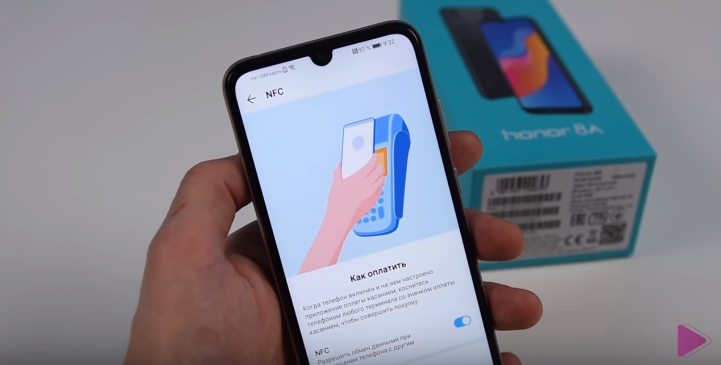
Порядок использования функции
Для того чтобы опция оплаты с использованием NFC стала доступна на смартфоне, функцию нужно подключить и правильно настроить. Стоит учитывать, что не все модели, даже при наличии модуля, поддерживают беспроводную оплату за пределами КНР (локальные версии для китайского рынка).
Включение и отключение
Первый этап – активация модуля. Включить технологию NFC на Honor, Huawei можно двумя способами:
- Быстрая активация. Чтобы не тратить время, можно вызвать панель быстро доступа, свайпнув пальцем по экрану сверху вниз. В появившейся шторке-меню кликнуть на значок NFC (при активации он сменит цвет).
- Стандартная. Если значка нет в панели быстрого доступа, функцию можно активировать в Настройках. Для этого необходимо перейти в раздел «Настройки» — «Подключённые устройства». В открывшемся списке найти пункт NFC, далее активировать опцию, выполнив требования системы (как правило, достаточно переключить тумблер в положение «Вкл»).
Независимо от выбранного метода, если пользователь всё сделал верно, технология будет активна, можно перейти к настройке бесконтактной оплаты.
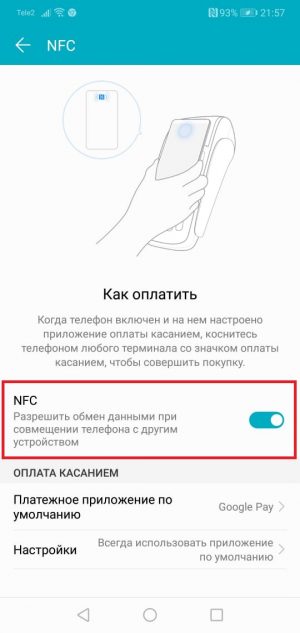
Настройка
Чтобы NFC-модуль выполнял возложенные функции, необходимо придерживаться следующего алгоритма:
- Перейти в Play Market, в строке поиска ввести Google Pay, перейти на страницу приложения, кликнуть «Установить». Наличие данной программы на смартфоне является обязательным, в ней подвязываются платёжные карты, фиксируются все выполненные операции.
- После установки открыть приложения, перейти в «Настройки». Здесь следует добавить новую банковскую карту, введя её реквизиты. Если карты ранее использовались для оплаты, были сохранены в памяти смартфона, они подтянуться автоматически, пользователю останется лишь выбрать их, как основной платёжный метод;
- Далее, настроить блокировку экрана, чтобы оплата производилась, только если смартфон находится в активном режиме;
- Чтобы настройки вступили в силу, необходимо подтвердить изменения, введя код, который поступит в сервисном смс-сообщении.
Если привязка прошла успешно, карта появится в приложении. При добавлении нескольких карт, система предложит выбрать основную, которая будет использоваться для оплаты по умолчанию.
Как отвязать карточку от Google Pay
При желании, например, когда закончился срок действия, пользователь может отвязать карту от учётной записи Google. Для этого достаточно:
- Запустить мобильное приложение Google Pay;
- В нижнем меню выбрать пункт «Оплата»;
- Далее, кликнуть на карту, которая будет удалена из системы;
- В меню описания нажать на пиктограмму в виде трёх точек;
- Из всплывающего меню выбрать «Удалить способ оплат»;
- Подтвердить действие.
После этого банковская карта исчезнет из списка, использовать её в дальнейшем для бесконтактной оплаты не получится. При желании клиент может не удалять способ оплаты, а на некоторое время деактивировать его, выбрав соответствующую функцию.
Бесконтактная оплата
Пользоваться бесконтактной оплатой можно в любом магазине, торговой лавке, салоне услуг, достаточно, чтобы в точке был терминал, поддерживающий беспроводную технологию. Как правило, на корпусе или экране такого устройства будет надпись GPay. Чтобы правильно провести оплату, следует придерживаться следующего алгоритма:
- Разблокировать смартфон;
- Выбрать карту для оплаты;
- Дождаться, пока на терминале засветится итоговая сумма покупки;
- Поднести телефон к терминалу на расстояние до 10 см;
- При успешной транзакции на экране появится галочка, а на терминале распечатается чек.
NFC-модуль подходит не только для оплаты. С его помощью можно:
- Передавать данные. Для этого опция должна быть активирована на двух устройствах, между которыми будет налажено соединение. Для сопряжения телефоны необходимо поднести друг к другу на расстояние до 10 см. Для трансфера требуется подтвердить действие на обоих устройствах. Единственное, чем ограничены пользователи – низкая скорость передачи данных, невозможность полноценно использовать смартфон до завершения процесса.
- Сканирование меток. Чтобы активировать сканер, достаточно включить NFC-модуль, после чего поднести смартфон к метке. Телефон самостоятельно считает информацию, выполнит заложенную команду.
- Программирование меток. Для настройки метки нужна специальная программа, Например, NFC Tools, которую можно в Play Market. Метка способна автоматически переводить телефон в беззвучный режим, достаточно поместить её, например, на рабочем столе.

Возможные трудности
Иногда NFS на телефоне Honor может не работать. Для устранения проблемы, как правило, необходимо:
- Подключить функцию в настройках;
- Разблокировать устройство. При заблокированном экране модуль будет отключен;
- Поднести Хуавей или Хонор ближе к платёжному терминалу. Расплачиваться через НФС можно даже вплотную прислонив смартфон блоку приёма сигнала;
- Проверить включен ли режим полёта, который деактивирует все беспроводные технологии;
- Убедиться, что на карте есть сумма, достаточная для проведения платежа.
Если ни один из способов не помог, необходимо перезагрузить смартфон. Как правило, трудности с использованием NFC на телефоне Honor связаны с программными сбоями, неправильными настройками, сам модуль выходит из строя довольно редко.
NFC — опция, позволяющая пользоваться смартфоном Huawei, Honor не только по прямому назначению, но и избавит владельца от необходимости носить кошелёк с банковскими картами, достаточно открыть платёжное приложение на Андроид и прислонить заднюю панель устройства к платёжному терминалу.
Все чаще в смартфонах и планшетах стали использовать чипы NFC (Near field communication, или коммуникация ближнего поля), которые могут заменить банковскую карту, проездной и даже пропуски на различные предприятия. Также эта технология позволяет просто и быстро считывать и обмениваться информацией с другими устройствами.
Популярной компанией на рынке мобильных устройств является Huawei, которая во многих своих смартфонах и планшетах также использует технологию NFC.
Многие не понимают, что такое nfc в телефоне huawei, а также, зачем оно необходимо. К примеру, если в телефоне huawei, NFC присутствует, то установив необходимые приложения, можно использовать телефон, как кредитную карту.
Как включить и отключить NFC в телефоне Huawei
Чтобы активировать NFC в Huawei необходимо зайти в настройки телефона, далее нажать «Еще» и выбрать NFC.

После чего оно включится. Сверху рядом с уровнем заряда батареи появится значок NFC — телефон Huawei готов для бесконтактной передачи данных.
Отключается данная функция таким же образом, как и включалась.
Модели Huawei в которых есть NFC
В моделях Huawei Р10, Р10 plus, Р10 lite, P9 lite, P9 plus, Honor 6x, honor 8, honor 8 pro и huawei nova используется технология NFC. Рассмотрим более подробно наиболее популярные флагманы Huawei с NFC.
Краткий обзор Huawei P9 Lite

Huawei P9 Lite является мини-флагманом модели P9. Внешне он схож с Huawei P9, но немного меньше и легче. Стоимость P9 Lite значительно меньше, чем у P9.
Сам смартфон представляет собой прямоугольный моноблок, не имеющий никаких округлений. На передней части телефона расположены 8-ми Мп камера, несколько датчиков и динамик речи. Сзади расположена 13 Мп камера с подсветкой, а также сканер отпечатков пальцев. Нижний торец P9 Lite снабжен динамиком, микрофоном и разъемом для подключения зарядки, сверху – аудио разъем. На правой грани расположены кнопки громкости и включения.
Диагональ экрана составляет 5,2 дюйма, формат — Full HD, поэтому изображение очень четкое и красочное. Подсветка экрана адаптируется автоматически под любую обстановку.
В смартфоне можно использовать две nano-симки, которые работают попеременно, также вместо второй симки можно использовать карту памяти microSD до 128 ГБ. Модель имеет восьми ядерный процессор, 2 ГБ оперативной памяти и 16 ГБ внутренней. Батарея несъемная, ее емкость составляет 3000 мА*ч.
В целом в телефоне имеются датчики: освещенности, приближения, акселерометр, компас. Также Huawei P9 Lite, как отмечалось ранее, снабжен NFC, в отличие от Р9.
На сегодняшний день телефон выпускается в трех цветах: черный, белый и золотой.
Huawei P9 Lite
[dynamic_widget id=smart tag=.tovar1]
Краткий обзор Huawei Honor 8

Популярной моделью с NFC является Huawei Honor 8, который имеет инновационный дизайн. Смартфон представляет собой прямоугольный корпус с округленными углами.
Сзади в центре располагается датчик отпечатков пальцев и две камеры, имеющие разрешение 12 Мп. Спереди также имеется фронтальная камера 8 Мп. Внизу располагается динамик, разъемы для подключения наушников и USB-кабеля, сверху – инфракрасный датчик.
Экран имеет Full HD разрешение, а диагональ составляет 5,2 дюйма. Цвета достаточно четкие и яркие. Настройка яркости может быть как автоматической, так и в ручном режиме.
Смартфон снабжен восьми ядерным процессором Kirin 950, что позволяет устройству работать быстро. Оперативная память – 4 ГБ, а внутренняя память может быть, как 32 ГБ, так 64 ГБ.
В Huawei Honor 8 имеется две nano-симки, которые работают одновременно. Емкость аккумулятора составляет 3000 Ма*ч. Зарядка быстрая, что является огромным преимуществом.
На сегодняшний день в России Honor 8 продается в четырех цветах: черный, белый, золотистый и синий.
Huawei Honor 8
[dynamic_widget id=smart tag=.tovar2]
Краткий обзор Huawei P10 plus

Одной из последних моделей компании Huawei является P10 plus. Данная модель снабжена множеством различных функций, датчиков, в том числе и NFC.
Смартфон тонкий, его толщина составляет 7 мм, диагональ экрана – 5,5 дюймов, разрешение экрана — 2560 x 1440. На передней панели смартфона расположена кнопка управления, которая также является сканером отпечатка пальцев, фронтальная камера с разрешением 8 МП. Сзади находятся две камеры с 20 МП и 12 МП, имеется также подсветка и вспышка.
В P10 plus можно установить две nano-симки, работающие попеременно.
Что касается процессора, то в устройстве установлена последняя модель Kirin 960 CPU,что обеспечивает высокую производительность телефона. Количество ядер восемь.
Оперативная память составляет 4 ГБ, встроенная память смартфона составляет 64 ГБ.
Емкость аккумулятора составляет 3750 мА*ч, зарядка быстрая.
Приобрести смартфон можно в двух цветах: черном и синем.
Huawei P10 plus
[dynamic_widget id=smart tag=.tovar3]
Сравнительная таблица смартфонов Huawei с NFC
| Модель | Наличие NFC |
| Y5c 8GB | нету |
| Y3 2017 3G 8GB | нету |
| Y3 II 8GB | нету |
| Y5 II 8GB | нету |
| GR3 16GB | нету |
| Honor 6C | нету |
| Honor 6A | нету |
| Y6 8GB | нету |
| Y6 II 16GB | нету |
| Honor 6X | нету |
| Honor 4C | нету |
| Honor 8 Lite | нету |
| Honor 8 Pro | нету |
| Honor P8 16GB | есть |
| Honor 8 Pro | есть |
| Nova 32GB | есть |
| P9 | нету |
| P9 Plus | есть |
| P9 Lite | есть |
| Nova 2 | нету |
| P10 | нету |
| P10 lite | нету |
| P10 Plus 64GB | есть |
| Ascend Mate 7 16GB | есть |
| Ascend Mate 8 32GB | есть |
В таблице представлены все модели смартфоном компании Huawei, а также отмечено, в каких устройствах есть NFC, а в каких оно отсутствует. Данная таблица с легкостью поможет выбрать смартфон с технологией NFC.
Huawei pay в России
В 2016 году в Китае компания Huawei запустила собственную платежную систему Huawei Pay, которая позволяет привязывать банковские карты. С помощью NFC и этого приложения, можно использовать смартфон для оплаты.
В России данная система пока не доступна, но китайская компания делает все возможное, чтобы запустить эту систему в нашей стране.
Huawei P9 Plus
[dynamic_widget id=smart tag=.tovar4]
Huawei P10 Plus 64GB
[dynamic_widget id=smart tag=.tovar5]
Huawei Mate 8 32GB
[dynamic_widget id=smart tag=.tovar6]
![]() Загрузка …
Загрузка …
